Nota: Este tema describe las características del nuevo Yammer. Para obtener información sobre el uso de esta característica en Yammer clásicos, vea Editar un mensaje en Yammer.
Todo el mundo comete errores a veces o necesita realizar adiciones o actualizaciones importantes. Puede realizar cambios en los inicios de las conversaciones y en las respuestas que haya publicado en Yammer.
Nota: La edición solo está disponible en sus propias publicaciones y comentarios.
-
Busque la publicación de conversación que desea editar.
-
Haga clic en Editar y siga uno de estos procedimientos:
-
Si la publicación es la publicación inicial de la conversación, vaya al icono Más de la parte superior derecha, ábrala y haga clic en Editar.
-
Si la publicación es la respuesta a un inicio de conversación, vaya a los puntos suspensivos Más opciones en la parte inferior de la publicación, ábralo y haga clic en Editar.

Sugerencia: Para eliminar un inicio de publicación o un comentario, seleccione el icono Más o Más opciones y, a continuación, haga clic en Eliminar.
-
-
Realice los cambios que desee en la publicación y haga clic en Guardar.
Editado aparece en la parte superior de la publicación o respuesta.
Ver la versión original de una publicación
Cualquier persona que pueda ver una publicación puede ver su versión original.
Nota: El historial de edición completo de una publicación no está disponible en la nueva Yammer aunque puede ver su versión original.
-
En la parte superior de la entrada, haga clic en Editado.
Aparece un cuadro Historial de edición con la versión original.
-
Haga clic en la X de la esquina superior derecha para descartar el cuadro Editar historial .
Limitaciones
-
Editar una publicación de conversación o un comentario no está disponible para Yammer comunidades externas.
-
Los sondeos no se pueden editar para evitar que se conviertan en no válidos una vez que las personas empiecen a responder.
-
Los datos adjuntos que se quiten de la publicación no se eliminarán de SharePoint y cualquier persona que tenga acceso a esa SharePoint sitio podrá verlos. Tendrás que eliminar esos archivos de SharePoint si no quieres que nadie los vea.
-
Los datos adjuntos que se agregan mientras edita y luego se quitan o abandonan antes de la publicación pueden experimentar un error durante la eliminación. Si esto ocurre, verá un mensaje y tendrá que eliminar el archivo de SharePoint.
-
Esta característica está disponible para redes en modo nativo.
Vea también
Crear sondeos, elogios, anuncios y preguntas en Yammer







